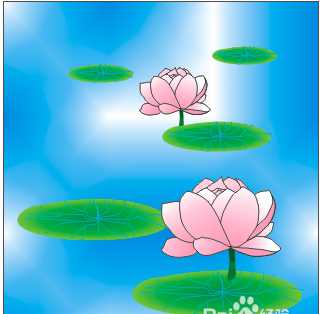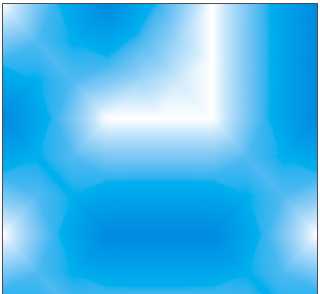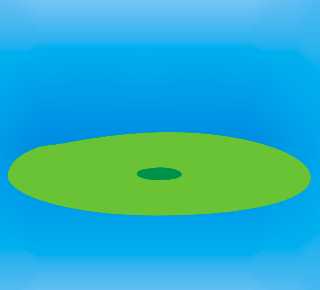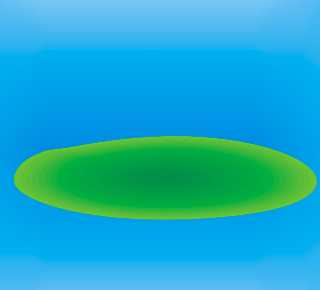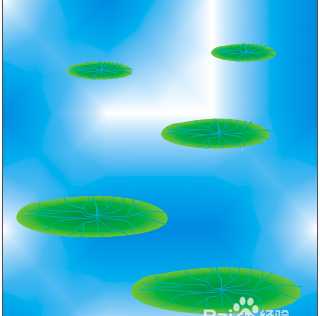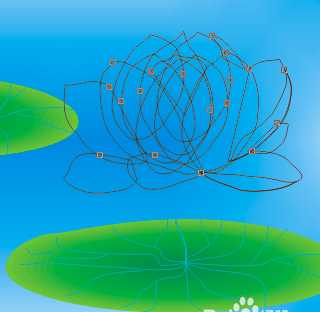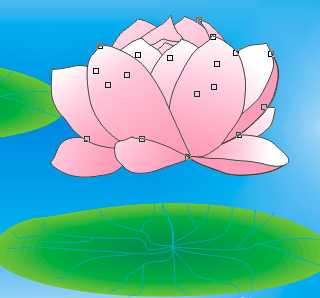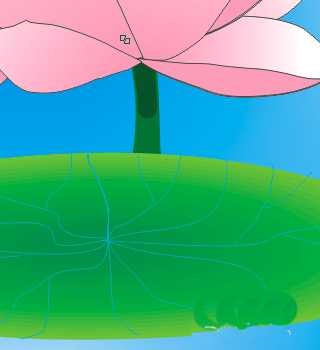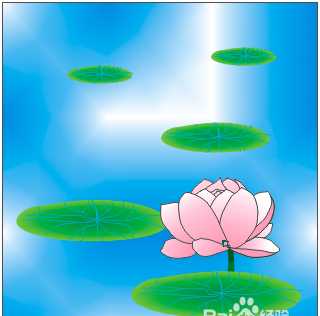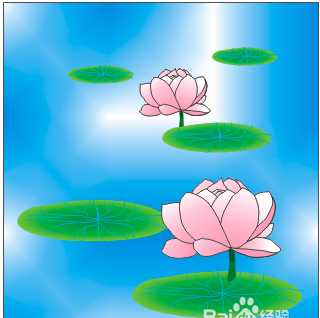杰网资源 Design By www.escxy.com
这个荷花的教程,我们运用了比较多的填充知识,仔细观察后,你就会发现它哦,效果图如下所示。
- 软件名称:
- CorelDRAW X6 官方简体中文精简绿色便携版
- 软件大小:
- 176MB
- 更新时间:
- 2016-03-18立即下载
1、点击矩形工具,画出一个矩形,点击交互式填充中的网格填充,选择白色和蓝色,对网格进行填充,效果如图
2、点击钢笔工具,勾勒出一个椭圆形来,这里也可以直接运用椭圆命令,但为了画出的叶子逼真,还是建议用钢笔勾勒,完成后再将其复制一个,将两者填充颜色,效果如图所示
3、点击交互式调和工具,将两个椭圆进行调和,效果如图所示
4、点击钢笔工具,画出荷叶上的轮廓,这里要注意改变发丝的颜色,效果如图
5、将荷叶锁定(Ctrl+G),对其进行复制后缩放,效果如图
6、点击钢笔工具,画出荷花的轮廓,这里我们可以找一张荷花的照片,勾勒出其轮廓,我们的效果图是整个荷花的一个框架,所以会显得比较乱
7、对荷花的花瓣进行填充,这里主要运用交互式填充,类型选择为线性就可以,效果如图
8、运用钢笔勾勒出花枝的轮廓,完成后对其进行颜色的填充,效果如图
9、对荷花进行锁定后,对其复制缩放处理,这里会牵扯到图层的问题,荷花会出现在荷叶上面,这是我们只需要将荷花的图层移到荷叶后就可以(点击右键,图层顺序里的移动到此对象后命令)
相关推荐:
cdr怎么绘制漂亮的小花?
cdr怎么绘制水墨画中的粉色荷花?
CDR怎么绘制美丽的花朵?CDR变形工具制花朵的技巧
标签:
cdr,风景图
杰网资源 Design By www.escxy.com
广告合作:本站广告合作请联系QQ:858582 申请时备注:广告合作(否则不回)
免责声明:本站文章均来自网站采集或用户投稿,网站不提供任何软件下载或自行开发的软件! 如有用户或公司发现本站内容信息存在侵权行为,请邮件告知! 858582#qq.com
免责声明:本站文章均来自网站采集或用户投稿,网站不提供任何软件下载或自行开发的软件! 如有用户或公司发现本站内容信息存在侵权行为,请邮件告知! 858582#qq.com
杰网资源 Design By www.escxy.com
暂无评论...